Begin met leren om je iPhone aangepaste ringtone te maken en in te stellen!
We kunnen niet ontkennen dat het altijd een goed idee is om een iPhone als mobiel apparaat te gebruiken. Vanaf de release in het jaar 2007 is het enorm populair geworden, waardoor het wordt beschouwd als een van de meest gebruikte en populairste mobiele gadgets van de huidige generatie.
Over praten De tonen van iPhones, bevindt u zich waarschijnlijk in dezelfde situatie als de gebruiker die standaardbeltonen saai vindt, daarom bent u hier en leest u dit bericht. We kunnen het je niet kwalijk nemen als je er ook aan denkt om uit te vinden hoe je jouw iPhone aangepaste beltoon. Waarschijnlijk vond je het binnen een groep mensen die voornamelijk iPhone-gebruikers zijn, vervelend dat bijna iedereen dezelfde tonen gebruikt, waardoor het verwarrend is telkens wanneer een melding door één apparaat wordt ontvangen.
Maak je geen zorgen, hier leer je de eenvoudige methode om aangepaste beltonen voor iPhone te maken en in te stellen. De stappen die u moet uitvoeren, zijn eigenlijk vrij eenvoudig. Laten we ze eindelijk allemaal verslinden.
Artikel Inhoud Deel 1. Hoe maak of maak je een aangepaste ringtone voor de iPhone?Deel 2. Hoe gebruik je DRM-beveiligde Apple Music-nummers als beltonen voor iPhones?Deel 3. Overzicht
Deel 1. Hoe maak of maak je een aangepaste ringtone voor de iPhone?
Om eindelijk de aangepaste beltoon van een iPhone te hebben, moet u drie eenvoudige stappen uitvoeren. Al deze zullen in dit deel van het artikel worden uitgelegd.
Stap 1. Bereid de track of toon voor die u wilt gebruiken
De eerste essentiële stap bij het maken van een aangepaste beltoon voor uw iPhone is het selecteren van een bepaald nummer of een bepaalde toon die u op uw apparaat wilt gebruiken. Het kan een mp3-bestand zijn dat u van internet hebt gedownload of een nummer dat al beschikbaar is in uw iTunes- of Apple Music-bibliotheek. Onthoud dat u in dit geval alleen die kunt gebruiken die vrij zijn van DRM-beveiliging, anders werkt het niet.
- Open de iTunes- of Apple Music-app op uw computer.
- Klik met de rechtermuisknop op het gewenste nummer en kies uit de weergegeven opties de knop "Info ophalen". Ga naar het menu "Opties".
- Zodra het te gebruiken bestand al beschikbaar is gemaakt, is het een must dat het audiobestand wordt ingekort tot 30 seconden. Vanaf hier ziet u de menu's "Start" en "Stop". Kies tijdparameters voor het nummer. Nadat u dit hebt gedaan, klikt u gewoon op de knop "OK".

- Tik na het voltooien van het bovenstaande op de knop "Bestand", gevolgd door de optie "Converteren". Selecteer "AAC-versie maken". Deze optie maakt een kopie van het nummer ter grootte van een beltoon in AAC.

- Het AAC-bestand wordt direct onder het origineel toegevoegd. Laat dit gewoon naar het bureaublad van uw pc slepen of naar een andere map die u wilt gebruiken.
- Verwijder het daarna uit uw Apple Music- of iTunes-bibliotheek. Ga ook terug naar het originele nummer en verwijder de tijdinstelling.
U kunt ook overwegen om in plaats daarvan de GarageBand-app te gebruiken om een nummer aan te passen als beltoon. GarageBand is een geweldige manier om snel muziek te maken op je iPhone of iPad. U kunt GarageBand voor iOS downloaden van de App Store.
Stap 2. De bestandsextensie wijzigen
De tweede stap die u moet uitvoeren bij het maken van uw aangepaste beltoon voor uw iPhone, is het wijzigen van de extensies van de audiobestanden. Nadat u ervoor hebt gezorgd dat ze al in AAC-indeling zijn, is het nu tijd om ze te labelen als ringtone-bestanden. Zoek gewoon naar de bestanden op uw pc en hernoem deze. Hun extensies moeten worden gewijzigd van M4A naar M4R. U kunt dit doen door met de rechtermuisknop op het bestand te klikken en daarna "Naam wijzigen" te selecteren.
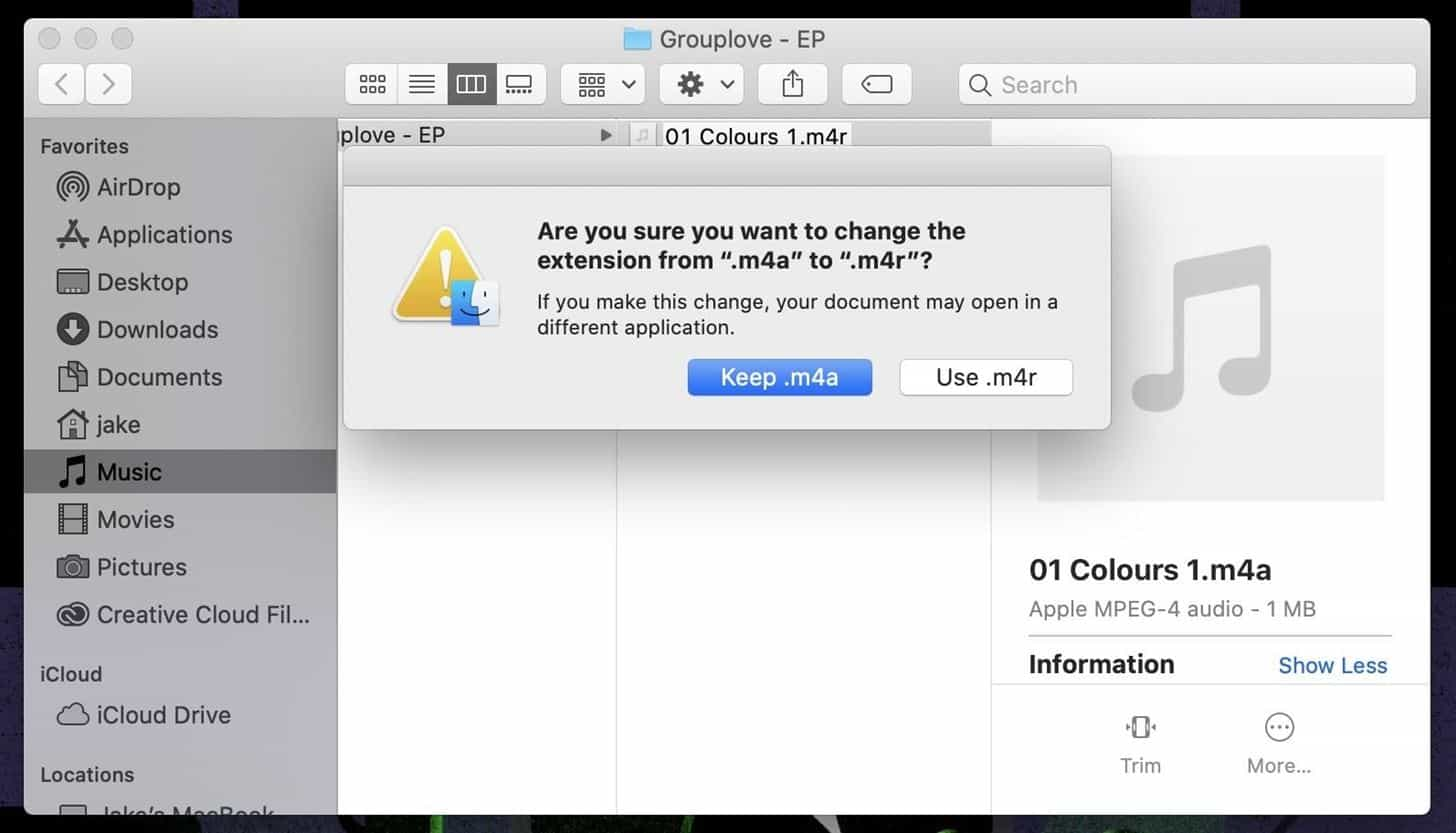
Nadat dit is voltooid, zouden de bestanden de M4R-bestandsextensie al moeten weergeven. Wat u nu nog hoeft te doen, is ze met uw iPhone te synchroniseren.
Stap 3. Het audiobestand synchroniseren met de iPhone
Aangezien het audiobestand dat moet worden gebruikt als de aangepaste ringtone van je iPhone nu beschikbaar is, hoef je het alleen nog maar te synchroniseren met je iPhone. Je moet een USB-kabel. Sluit uw iPhone aan op uw pc. Sleep in de Muziek-app het audiobestand naar je iPhone onder Apparaten en druk op de knop "Synchroniseren". Als het klaar is, kun je je ringtone meteen gebruiken.

Stap 4. Stel je beltoon in op je iPhone
Zodra het bovenstaande met succes is uitgevoerd, opent u uw iPhone, gaat u naar "Instellingen", kiest u "Geluiden en haptiek" en kiest u vervolgens de geïmporteerde M4R-beltoon uit de optie "Beltonen".

En dat is het! Dat is het eenvoudige proces van het maken van de aangepaste ringtone van een iPhone!
Deel 2. Hoe gebruik je DRM-beveiligde Apple Music-nummers als beltonen voor iPhones?
De methode om de aangepaste beltoon van een iPhone te maken, is eenvoudig als u audiobestanden wilt gebruiken die vrij zijn van DRM-beveiliging. De meest populaire en nieuw uitgebrachte zijn echter vaak te vinden op muziekstreamingplatforms zoals Apple Music en zijn dus beschermd. Hoe kun je ze dan gebruiken als de aangepaste beltoon van je iPhone? Nou, dit is ook makkelijk!
Als u te maken heeft met DRM-beveiligde Apple Music-nummers, om ze te kunnen gebruiken als uw aangepaste beltoon voor uw iPhone, hoeft u alleen de bescherming te verwijderen die ze hebben via professionele en vertrouwde tools zoals TunesFun Apple Music-converter. Daar is het inderdaad toe in staat!
Deze software-app ondersteunt verschillende uitvoerformaten - MP3, FLAC en AAC, om er maar een paar te noemen, waardoor de uitvoerbestanden op elk apparaat en elke mediaspeler kunnen worden afgespeeld. Dat kan bijvoorbeeld stream Apple Music op Roku TV, Apple TV of slimme speakers zoals Alexa.
Het werkt snel genoeg en ondersteunt zelfs het in batches converteren van bestanden. Met zijn conversieratio van 16x zou men echt de efficiëntie voelen om deze tool boven andere te gebruiken. Alle ID-tags en metadatadetails van de nummers worden ook bewaard naast hun oorspronkelijke kwaliteit. Meer nog, de app is compatibel met zowel Windows als Mac, dus installeren is helemaal geen probleem!
Natuurlijk zouden zelfs beginners het gemakkelijk vinden om door de functies van te navigeren TunesFun Apple Music Converter gezien het feit dat de toetsen alleen eenvoudig zijn. Laten we een snel overzicht krijgen van de essentiële stappen die moeten worden uitgevoerd bij het gebruik van de TunesFun Apple Music Converter naar download de Apple Music-nummers.
Probeer het gratis Probeer het gratis
Stap 1. Na het installeren van de TunesFun Apple Music Converter, open het en begin met het bekijken van een voorbeeld en kies de Apple Music-nummers die moeten worden verwerkt.

Stap 2. Kies een uitvoerformaat om te gebruiken en pas de beschikbare uitvoerparameteropties onder aan het scherm naar wens aan.

Stap 3. Druk op de knop "Converteren" om de conversie van de geselecteerde audiobestanden te starten. Het DRM-verwijderingsproces zal ook tegelijkertijd plaatsvinden.

Stap 4. Zodra de M4A-bestanden beschikbaar zijn, kunt u gewoon de extensies van die bestanden wijzigen om ze compatibel te maken als beltonen voor iPhones. Zorg er ook voor dat u ze eerst bewerkt, aangezien u alleen audiobestanden mag gebruiken die 30 seconden lang zijn.

Deel 3. Overzicht
Of je nu DRM-vrije of DRM-beveiligde audiobestanden wilt gebruiken als aangepaste beltoon voor je iPhone, de stappen die je moet uitvoeren zijn vrij eenvoudig. Onthoud dat in het geval van het gebruik van de beschermde, vergeet niet dat het gebruik van tools zoals TunesFun Apple Music Converter zou altijd de aanbeveling zijn!
laat een reactie achter